-
Welcome to My Website
This is a text box. Write your own content here. This is an excellent place for you to add a paragraph.
หมวด Email Management Tools (จัดการอีเมล์)
หมวด Email Management Tools (จัดการอีเมล์)
ในส่วนของโหมดนี้จะเป็นการตั้งค่าการใช้งานต่างๆ เกี่ยวกับอีเมลนะครับ เช่น เพิ่ม Email Account, ลบ Email Account, ทำ Email Forwarders, สร้าง Mailling List, บล็อคอีเมล และอื่นๆ โดยสามารถดูวิธีใช้งานเมนูต่างๆ ได้ตามด้านล่างเลยนะครับ
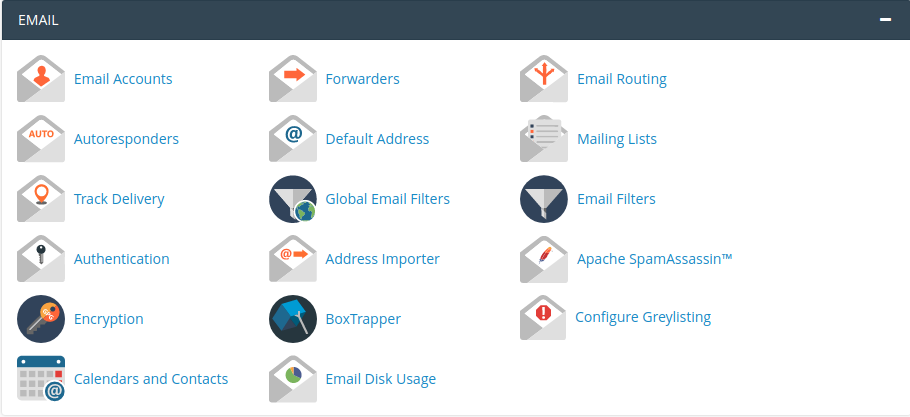
Email Accounts
เมนูนี้มีไว้สำหรับสร้าง และ ลบ Email Account นะครับ โดยผมจะแบ่งเป็น 2 หัวข้อตามด้านล่างครับ
1. การสร้าง e-mail account ให้ใส่ชื่อ account และตั้ง password และกำหนด Quota เมลล์ จากนั้นคลิกที่ปุ่ม “Create Account” ก็จะสามารถสร้างอีเมลได้แล้วครับ ตัวอย่างข้อมูลที่ต้องกรอกตามด้านล่างครับ
หมายเหตุ: ในส่วนของการตั้งรหัสผ่านจะต้องตั้งให้ระบบความยากเกินกว่า 70 นะครับ
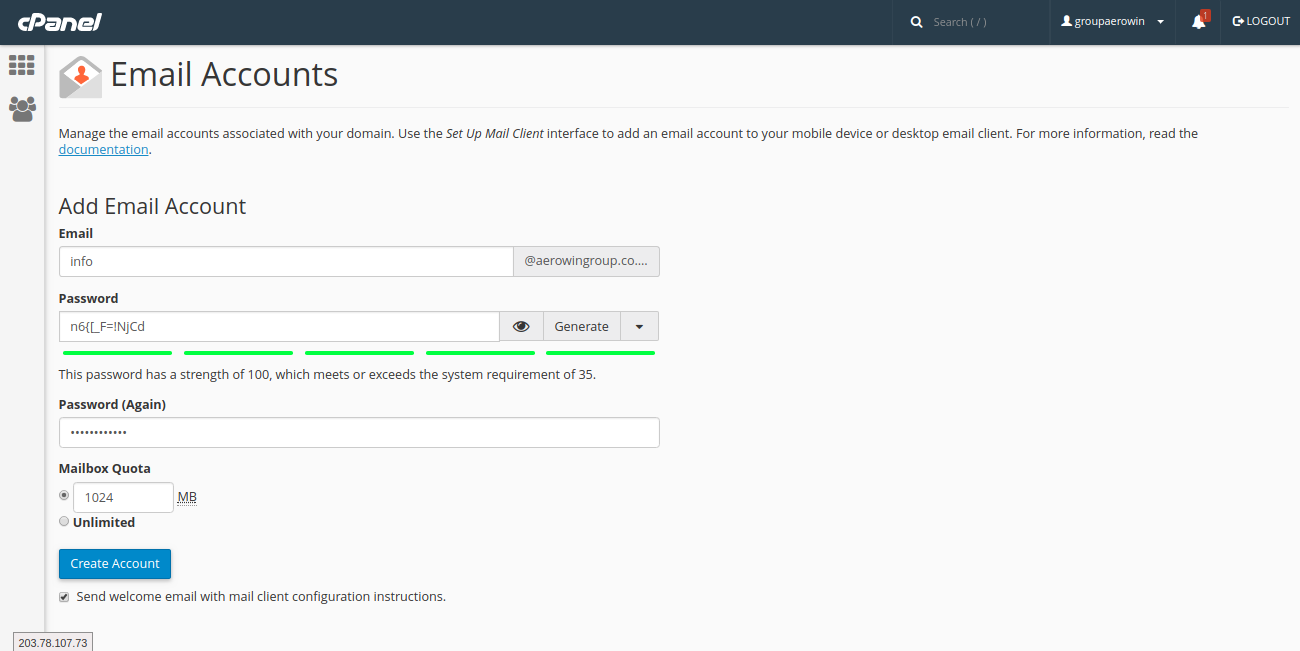
2. การลบ e-mail account ในส่วนนี้หลังจากลูกค้ากดเข้ามาที่เมนู Email Accounts แล้วให้เลื่อนลงมาด้านล่างครับ แล้วหาชื่อ email account ที่เราต้องการจะลบ แล้วกด "Delete" ที่ข้างหลัง Account ที่ต้องการจะลบครับ

Autoresponders
เมนูนี้จะไว้ใช้สำหรับตั้งอีเมลตอบกลับอัตโนมัตินะครับ การตอบกลับอัตโนมัติ หมายถึง การติดตั้งระบบตอบรับอัตโนมัติ โดยอีเมล์ที่ส่งไปยังอีเมล์แอดเดรสที่รับการติดตั้งตัวตอบรับ อัตโนมัติไว้นั้น จะได้รับอีเมล์ตอบกลับจาก server ในทันที โดยข้อความของอีเมล์ที่ตอบกลับไปสามารถกำหนดได้จากเมนูนี้ครับ โดยวิธีการใช้งานลูกค้าสามารถดูได้ตามลิ้งนี้นะครับ >> คลิกที่นี่
Track Delivery
เมนูนี้จะไว้ใช้สำหรับตรวจสอบสถานะอีเมลที่เราส่งออกไปนะครับ ว่าถึงผู้รับหรือไม่ครับ โดยให้กรอกอีเมลปลายทางที่เราส่งไปหาตรงช่อง Recipient Email (optional) แล้วกด Run Report ครับ
หมายเหตุ: ข้อมูลในส่วนนี้จะสามารถตรวจสอบได้ 10 วันย้อนหลัง หลังจากทำการส่งอีเมลไปแล้วนะครับ
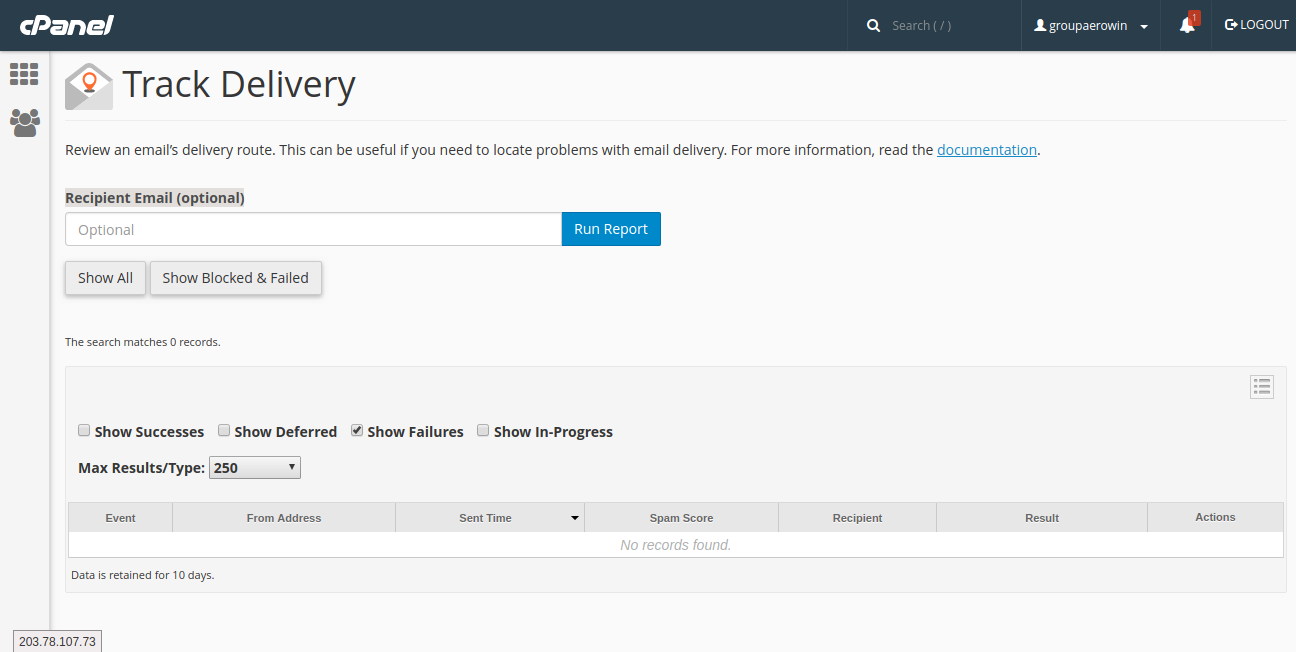
Authentication
เมนู Authemtication นั้นจะมีไว้สำหรับเปิดค่า Authen เพื่อใช้ยืนยันตัวตนเวลาส่งอีเมลออกไปนะครับ โดยจะสามารถเปิดได้ 2 ค่าคือ SPF (Sender Policy Framework) และ DKIM (Domain Keys Identified Mail)
ในส่วนของวิธีการใช้งานนั้นให้เข้าไปที่เมนู Authentication ตรวจสอบตรงค่า DKIM และ SPF ครับ ว่าถูกเปิดไว้แล้วหรือไม่ วิธีตรวจสอบคือให้สังเกตุตรง Status ของค่านั้นๆ ถ้าเกิดขึ้นเป็นค่าว่า Disabled แสดงว่ายังไม่ได้เปิดการใช้งานครับ ให้ลูกค้ากด Enable ตรงปุ่มสีฟ้าๆ เพื่อเปิดการใช้งาน หลังจากเปิดแเรียบร้อยแล้วครับตรง Status จะเปลื่ยนเป็าคำว่า Enable ดูตัวอย่างได้ตามรูปภาพด้านล่างครับ (ในส่วนนี้ค่า DKIM ถูกเปิดไว้อยู่แล้วจะขึ้น Status:Enabled Active (DNS Check Passed) และค่า SPF ยังไม่ได้ถูกเปิดจะขึ้นเป็น Status: Disabled ครับ)
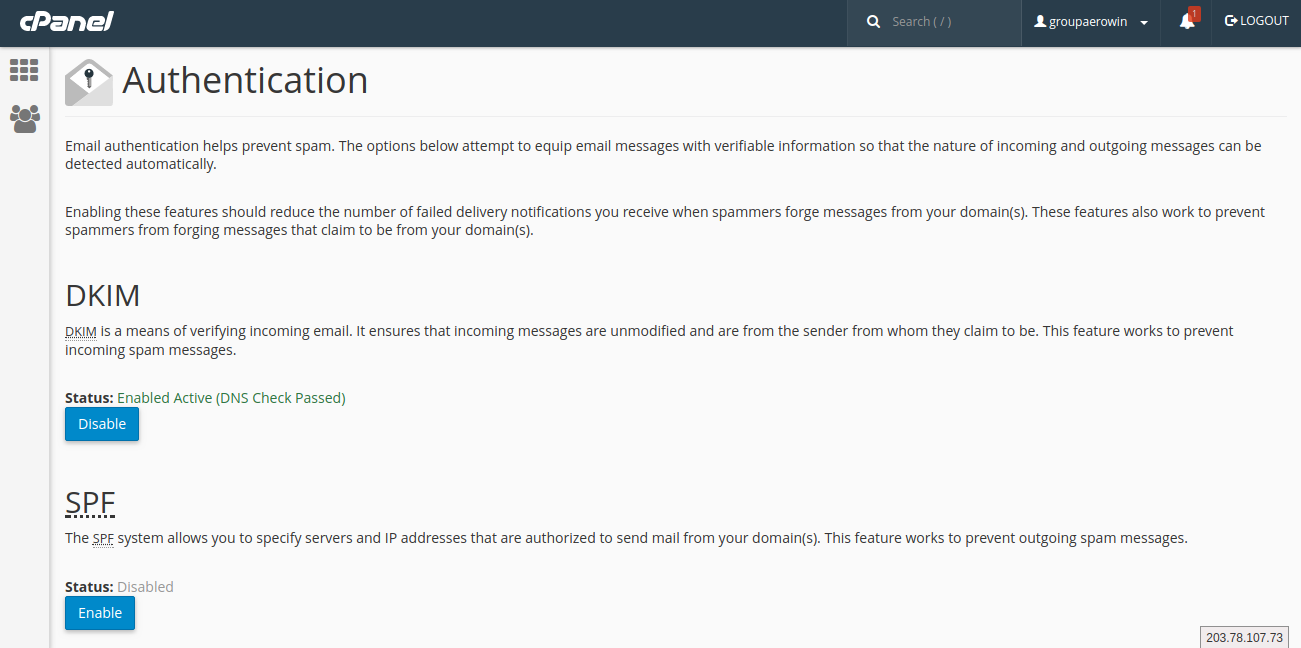
Encryption
เมนูนี้มีไว้ใช้สำหรับสร้าง “public key” หรือ “private key” ขึ้นมาบน Host ของเราเพื่อใช้งาน SSL Certificate นะครับ ซึ่งในส่วนนี้ลูกค้าสามารถ Generate Key ขึ้นเองได้จากระบบ cPanel หรือจะ Import Key จากที่อื่นเข้ามาก็สามารถทำได้ครับ ตัวอย่างรูปแบบเมนูตามรูปภาพด้านล่างครับ
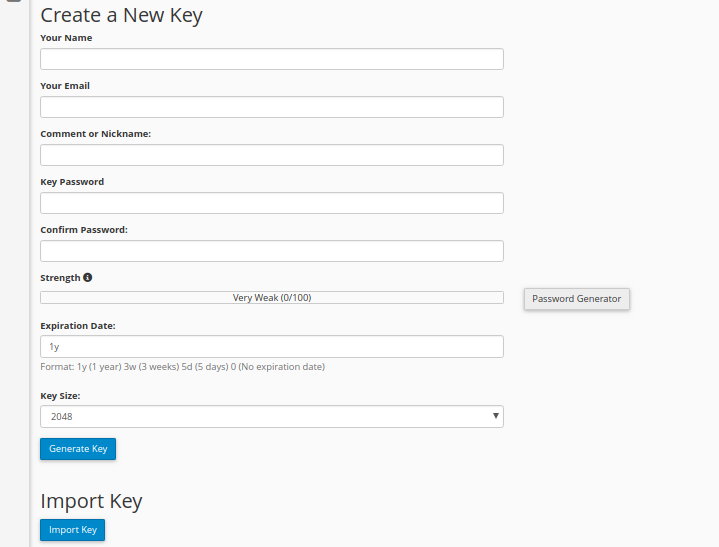
Forwarders
เมนูนี้จะไว้ใช้สำหรับการทำอีเมล Forwards นะครับ Forwarder Email หมายถึง การส่งต่อข้อความอีเมล์จาก บัญชีอีเมล์หนึ่ง ไปยังอีกบัญชีหนึ่ง โดยอัตโนมัติ ซึ่งข้อความนั้นจะส่งไปถึงทั้งสองบัญชีอีเมล์ (ได้รับเมล์ทั้งคู่) เช่น ลูกค้ามี Email หลักคือ sale@yourdomain.com และทำการตั้งค่า Forwarder ไว้ให้ส่งต่อไปยังอีเมลอื่นๆ เช่น john@yourdomain.com, steve@yourdomain.com, robert@yourdomain.com เมื่อมีคนส่งอีเมลมาที่ sale@yourdomain.com ก็จะมีการส่งต่ออีเมลไปที่ทั้ง 3 Email Account ที่เราตั้งไว้ก่อนหน้านี้ด้วย รวมถึง Account หลัก sale@yourdomain.com ก็จะได้รับอีเมลครับ (ได้รับทั้งหมด 4 Account)
ใน่สวนของวิธีการทำ Forwarder Email ลูกค้าสามารถดูได้ตามคู่มือนี้นะครับ >> คลิกที่นี่
Default Address
เมนูนี้จะไว้ตั้งค่าสำหรับเวลาที่มีคนส่งอีเมลมาที่ Account ของเราแต่ Account นั้นไม่มีอยู่จริง เราสามารถทำให้อีเมลฉบับนั้นตีกลับไปหาผู้ส่งและแจ้ง Error ไปหาผู้ส่งตามปกติ หรือ เราจะทำการ Forward อีเมลฉบับนั้นไปที่ Email อื่นก็ได้ครับ
ในส่วนนี้ลูกค้าสามารถดูวิธีการตั้งค่าได้ตามด้านล่างครับ
1. ในกรณีที่มีคนส่งเข้ามาแล้ว Account นั้นไม่มีอยู่จริง เราสามารถทำให้อีเมลฉบับนั้นตีกลับไปหาผู้ส่งและแจ้ง Error ไปหาผู้ส่งตามปกติได้ โดยการกด Ckeck box ตรงคำว่า Discard the email while your server processes it by SMTP time with an error message. ครับ โดยเราสามารถกำหนดข้อความที่จะตีกลับไปหาผู้ส่งได้ ตรงช่อง Failure Message (seen by sender) ซึ่งโดยปกติแล้วจะใส่เป็น No Such User Here = ไม่มี Account ดังกล่าวอยู่จริงครับ
2. ถ้าลูกค้าต้องการ Forward อีเมลฉบับนั้นไปที่ Email อื่น สามารถทำได้โดยการ Check box ตรงคำว่า Forward to Email Address ครับ เสร็จแล้วให้กำหนดอีเมลที่เราต้องการที่จะส่งไปหาตรงช่อง Forward to Email Address:
หมายเหตุ: ในส่วนนี้ลูกค้าสามารถเลือกได้อย่างใดอย่างหนึ่งเท่านั้นนะครับ ว่าจะให้อีเมลตีกลับไปหาผู้ส่ง หรือจะให้อีเมลฉบับนั้นส่งต่อไปที่อีเมลอื่นแทน

Global Email Filters
เมนูนี้จะมีไว้สำหรับการตั้งค่า Block อีเมลนะครับ ซึ่งอีเมลที่เรา Block ไปนั้นจะส่งผลโดยรวมต่อทุก Account ที่เป็น @domainname.com (*@domainname.com) ของเราครับ
Email Filters
เมนูนี้จะมีไว้สำหรับตั้งค่า Block อีเมล เหมือนกับเมนู Global Email Filters นะครับ ซึ่งจะแตกต่างกันแค่ Email Filters นั้นจะทำงานในระดับ Account เช่น เราสามารถเข้าไปตั้งค่า Block Email โดยให้ Block เฉพาะ Account ที่เราใช้งานเท่านั้น เช่น info@domainname.com, admin@domainname.com โดยจะไม่ส่งผลรวมต่อทุกอีเมลใน โดเมนของเราครับ
โดยวิธีการใช้งานจะต้องเข้าไปสร้าง Rules เหมือนการใช้งานเมนู Global Email Filters ตามรายละเอียดข้างบนเลยครับ
หมวด Email Management Tools (จัดการอีเมล์)
บทความในส่วนนี้
-
How to update and change cPanel & WHM release tier version.
Updated on 2025-03-27 03:42:30
-
How to Exclude Files and Directories When Creating a tar.gz File.
Updated on 2025-01-08 07:14:30
-
How to make php mysql to mysqli wrapper for PHP7.4 PHP8.3
Updated on 2024-10-07 03:24:05
-
วิธีการ Reset Password cPanel ด้วยตนเอง
Updated on 2024-01-23 17:17:08
-
วิธีทำ MutiPHP INI ผ่าน MultiPHP INI Editor
Updated on 2024-01-16 16:23:26
-
วิธีการใช้งาน MultiPHP Manager
Updated on 2021-03-03 03:37:01

-
Domain
-
Hosting
-
Cloud & Managed
-
SSL
-
Email
- เรียนรู้เพิ่มเติม
- Microsoft 365 รุ่นต่างๆ
- Microsoft 365 สำหรับธุรกิจ
- Microsoft 365 สำหรับใช้งานที่บ้าน
- ทดลองฟรี
- G Suite
- เทคนิคลดต้นทุนอีเมล Microsoft 365 มากกว่า 28%
- เทคนิคลดต้นทุนอีเมล G Suite มากกว่า 19%
- Zimbra-Based Email
- Traditional Email by cPanel
- Physical to Cloud Migration
- Exchange Server to Microsoft 365 Migration
- G Suite to Microsoft 365 Migration
- Microsoft 365 to G Suite Migration
- Cloud to Cloud Migration
-
Microsoft
-
Google
-
Marketing
-
Others
-
Blog
-
Microsoft Teams
-
microsoft-365-business-premium
-
test-slide
-
Order
-
Promo